Estrategias básicas para mejorar los resultados del seguimiento
Use las siguientes técnicas básicas para mejorar los resultados del seguimiento:
Buscar un buen diseño de referencia
-
Reproduzca el metraje varias veces para localizar un diseño de referencia que satisfaga tantas de las siguientes reglas como sea posible:
Contiene bordes perpendiculares, como puntos, intersecciones y esquinas. Deben evitarse las líneas y los límites rectos.
Es un diseño de alto contraste.
Contiene cambios uniformes o suaves en cuanto a brillo o color. Un ejemplo de cambio no uniforme de color o brillo es una sombra de bordes nítidos que pasa sobre el diseño de referencia,
Aparece en todos los fotogramas del clip (no sale de la pantalla ni es ocultado por otros objetos).
Es diferente de otros diseños situados en el mismo entorno en el clip.
Modificar manualmente los puntos de seguimiento
Si no está satisfecho con la ubicación de un punto de seguimiento en una ruta de movimiento posterior al análisis, podrá arrastrarlo para ajustar su posición.
-
Coloque el cursor de reproducción en el fotograma que desea modificar.
Se destaca el punto de seguimiento en la posición del cursor de reproducción.
-
Realice una de las siguientes operaciones:
Arrastre en el lienzo el punto de seguimiento resaltado para ajustar su posición.
Arrastre en el área “Previsualización del rastreador” del inspector de comportamientos.
Para realizar un ajuste preciso, puede ampliar o reducir el clip con la herramienta Zoom. El zoom sigue al puntero, por lo que deberá colocar el puntero en el punto de seguimiento en el lienzo y arrastrar a la derecha para acercarse. Arrastre a la izquierda para alejar el clip. Para volver a la vista normal, seleccione 100% en el menú desplegable “Nivel de zoom” (encima del lado derecho del lienzo). Si tiene un trackpad Multi-Touch, separe o junte los dedos para acercarse o alejarse y desplace la vista en la que ha hecho zoom deslizando con dos dedos.
También puede ajustar una curva de seguimiento en el editor de fotogramas clave. Para obtener más información sobre el uso del editor de fotogramas clave, consulte Introducción a la creación de fotogramas clave.
Eliminar fotogramas clave incorrectos en el editor
Una vez que un análisis ha finalizado, es posible que tenga que repetir el seguimiento de una parte del clip. En lugar de realizar el seguimiento de los fotogramas clave incorrectos, puede eliminarlos antes de repetir el seguimiento. Si no se eliminan los fotogramas clave incorrectos, es posible que el comportamiento de seguimiento continúe usando el punto de referencia antiguo.
Coloque el cursor de reproducción en el fotograma donde desee repetir el seguimiento del diseño de referencia.
-
En el editor de fotogramas clave, arrastre para seleccionar los fotogramas clave que desea eliminar.
Si no está visible el editor de fotogramas clave, haga clic en el botón “Mostrar/ocultar editor de fotogramas clave” en la esquina inferior izquierda de la ventana del proyecto de Motion.

Con la tecla Control pulsada, haga clic en el editor de fotogramas clave y seleccione Cortar en el menú de función rápida (o pulse Suprimir).
-
En el lienzo, arrastre el rastreador al punto de referencia y haga clic en Analizar.
Se crean nuevos fotogramas clave de pista.
Consejo: Cuando trate con múltiples rastreadores de problemas, puede desactivar los que no esté corrigiendo para simplificar la vista en el editor de fotogramas clave. Además, al ajustar con precisión las pistas en el editor de fotogramas clave, puede simplificar lo que aparece en el gráfico. En la siguiente imagen se muestran todas las curvas para una sencilla fijación de cuatro esquinas.
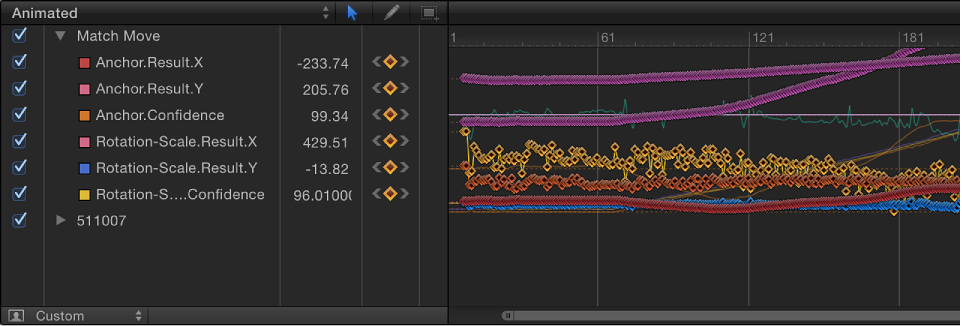
Para realizar un solo de una curva, con la tecla Opción pulsada, haga clic en la casilla del parámetro en la lista de parámetros del editor de fotogramas clave.

Eliminar puntos de seguimiento incorrectos en el lienzo
También puede eliminar puntos de seguimiento incorrectos en el lienzo durante o después del análisis.
Nota: Los puntos de seguimiento del lienzo corresponden a fotogramas clave en el editor de fotogramas clave.
-
Durante el análisis, pulse Escape para detener el seguimiento.
Si ya ha completado el análisis, vaya al paso 2.
En la barra de herramientas, asegúrese de que está seleccionada la herramienta “Ajustar ítem”.
-
Asegúrese de que un punto de seguimiento está activo en el lienzo.
Puede acercarse al lienzo para ver mejor los puntos de seguimiento activos. El punto de seguimiento en la posición actual del cursor de reproducción aparece más grande que otros puntos de seguimiento.

Nota: Si pulsa Suprimir y no está seleccionado ningún punto de seguimiento, se eliminará toda la ruta.
-
Realice una de las siguientes operaciones:
Pulse Suprimir para eliminar el punto de seguimiento de la posición actual del cursor de reproducción.
-
Mueva el cursor de reproducción al fotograma donde desea comenzar a eliminar puntos de seguimiento y pulse Suprimir.
Cada vez que pulse la tecla Suprimir, se eliminará un punto de seguimiento. Solo se eliminan los puntos de seguimiento activos.
Consejo: La dirección en la que se eliminan los puntos de seguimiento viene determinada por la casilla Invertir del inspector de comportamientos. Si Retroceder está desactivado, cada punto de seguimiento que elimine moverá el cursor de reproducción hacia el comienzo del clip. Si Retroceder está activado, cada punto de seguimiento que elimine moverá el cursor de reproducción hacia el final del clip.
Solicitar una sugerencia a Motion
Puede hacer que Motion muestre puntos de seguimiento sugeridos. Necesitará al menos un rastreador en el lienzo para mostrar puntos de referencia de seguimiento sugeridos.
-
Pulse la tecla Opción, sitúe el puntero sobre un rastreador en el lienzo y, a continuación, mantenga pulsado el botón del ratón.
Los puntos de referencia sugeridos aparecen en el lienzo en el metraje y en el recuadro ampliado como pequeñas cruces rojas.

Cuando se mueve un rastreador hacia un punto sugerido, el rastreador se ajusta al punto. Los puntos sugeridos no son necesariamente puntos de referencia de seguimiento ideales para la característica de la que desea realizar un seguimiento en el clip. Motion se limita a seleccionar ubicaciones del fotograma actual que satisfacen los criterios del diseño de referencia, como un área de elevado contraste.

Quitar el entrelazado (campos) de un clip antes de realizar el seguimiento
-
Seleccione el metraje en la lista Contenido del panel Proyecto y, a continuación, seleccione una opción en el menú desplegable “Orden de campos” del panel Contenido del inspector.
Nota: El entrelazado puede estar presente en clips estabilizados mediante el modo de análisis automático en el comportamiento Estabilizar.
Realizar varios análisis de estabilización en un clip movido
Si un clip está más movido de lo normal, es posible que sea necesario estabilizarlo más de una vez para eliminar el movimiento de cámara que no se haya corregido en el primer análisis de estabilización.
-
Estabilice un clip, exporte el clip, importe el clip y vuelva a estabilizar el clip.
Para obtener más información, consulte Mejorar la estabilización.
Dar nitidez al área de referencia de un clip
Un modelo nítido y de alto contraste puede proporcionar una buena área de referencia de seguimiento. Puede dar nitidez al diseño de referencia de un clip aplicando cualquier filtro al clip antes de realizar el seguimiento. El rastreador analiza el clip, pero no analiza el resultado de un filtro aplicado al clip.
Aplique el filtro “Dar nitidez” al clip y ajuste sus parámetros en el inspector de filtros.
Exporte el clip, vuelva a importarlo en el proyecto y, a continuación, elimine o desactive el clip original (exportado).
Vuelva a realizar su operación de seguimiento.
Dado que el rastreador analiza el clip, en lugar del resultado del filtro aplicado al clip, debe exportar el clip y volver a importarlo al proyecto.